在使用電腦時,絕大數的用戶都不知道在電腦系統上有一個十分實用的工具,那就是創建還原點。如果出現系統問題或者中毒,我們只需還原到創建點即可!為了避免電腦系統出現錯誤時手足無措,我們可以在電腦上創建還原點!也就是所謂的備份系統!那么Win10系統電腦怎么創建系統還原點?下面武林網小編來介紹下。
1、開機進入系統后,在電腦桌面找到此電腦,接著右鍵點擊選擇“屬性”,如下圖所示:
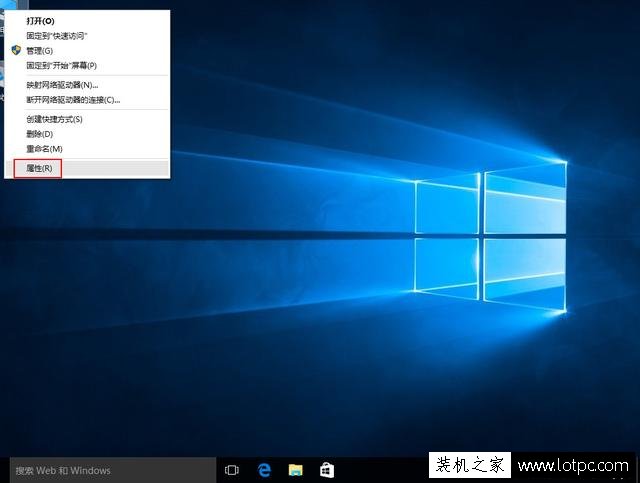
2、點擊后彈出系統窗口,接著在左側找到“系統保護”,如下圖所示:
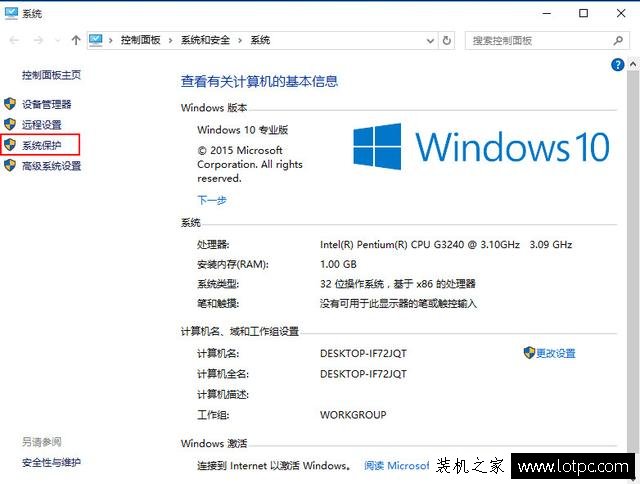
3、接著在系統屬性窗口點擊系統保護選項,以c盤創建還原度,由于系統默認情況下C盤保護是關閉的,此時我們點擊“配置”啟用保護。如下圖所示:
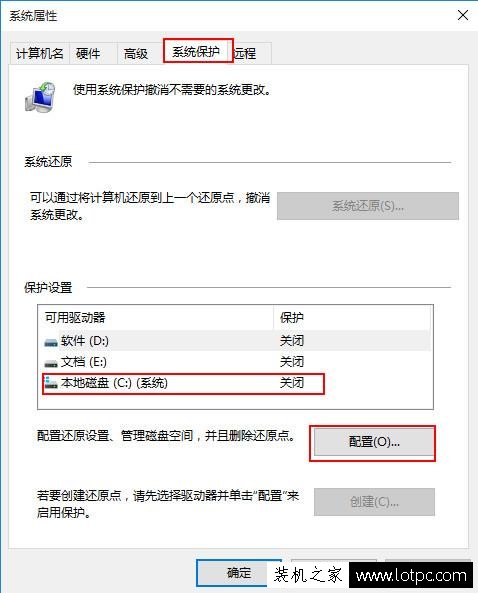
4、點擊后,接著新窗口中選擇開啟系統保護,接著設定下方的磁盤空間用量大小,點擊“確定”按鈕,如下圖所示:
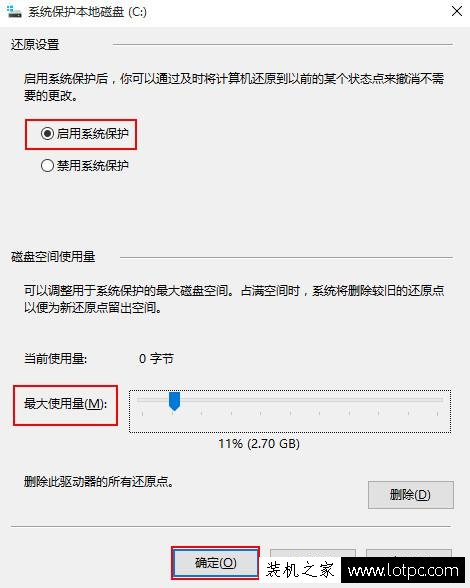
5、啟用系統保護完成后,回到系統屬性窗口,接著選擇C盤后點擊創建,立即給啟用系統保護的C盤驅動器創建還原點,如下圖所示:
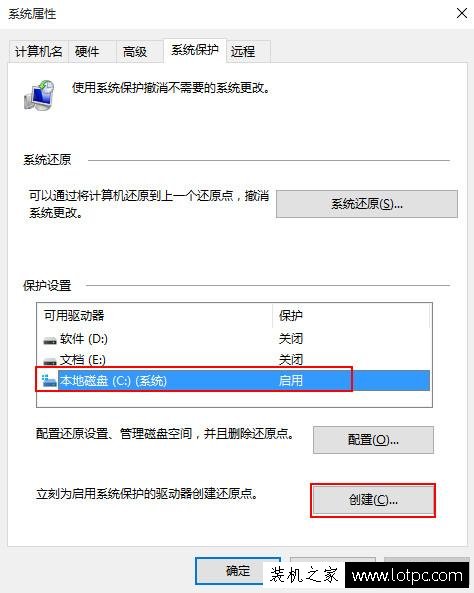
6、點擊后開始創建還原點,在系統保護窗口輸入還原點的名稱(自由命名),如下圖所示:
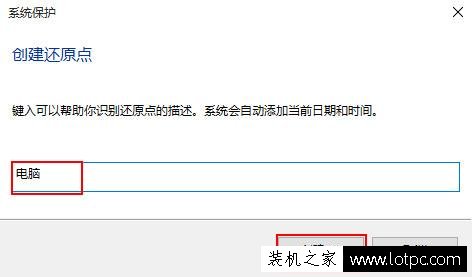
7、點擊創建后即可看到創建進度條,這時稍等片刻即可!如下圖所示:
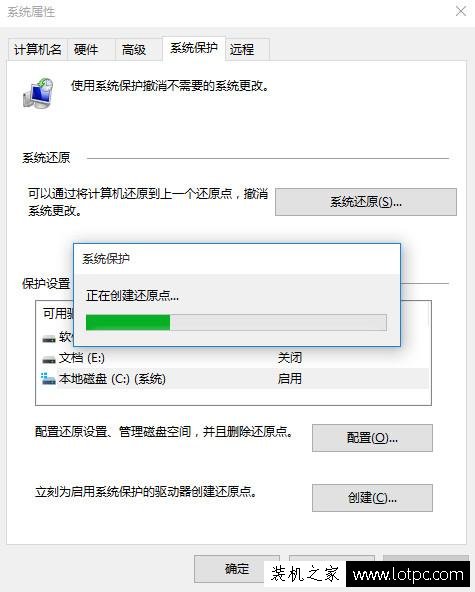
8、讀條完成后,彈出提示窗顯示“已成功創建還原點”,接著點擊關閉即可!如下圖所示:
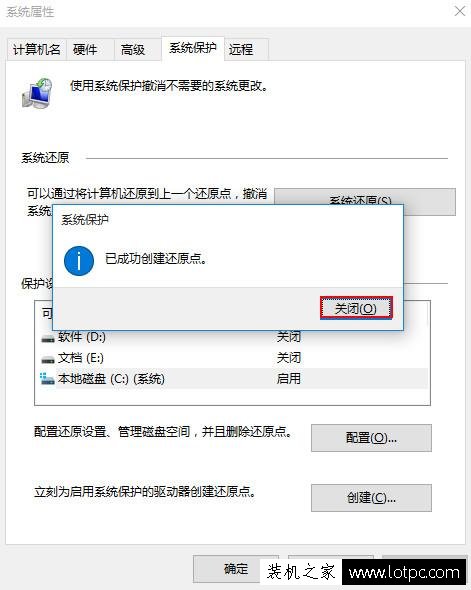
創建還原點之后,日后在電腦遇到系統問題或者電腦中毒了,我們都可以還原系統到創建點狀態,輕松解決遇到的問題!
新聞熱點
疑難解答